Kirjat ovat vuosisatojen ajan olleet tiedon lähde, joka tarjoaa ihmisille onnea, viisautta ja viihdettä. Nämä yksinkertaiset paperinpalat ovat olleet siellä tukemassa ihmiskuntaa sen vaikeimpana aikana. Suurimmalle osalle ihmisistä ei ole mitään miellyttävämpää kuin hiipiä tuntemattomaan valtakuntaan kirja kädessä. Kuten George R.R Martin kirjoittaa Valtaistuinpeli-romaanissaan: "mieli tarvitsee kirjoja, koska miekka tarvitsee valukiven, jos haluaa pitää reunansa."Kun maailma on siirtymässä digitaalisen aikakauden aikakauteen, teknologian kehitys on kasvanut nopeasti, mikä on puolestaan johtanut yhä useampien asioiden digitalisoitumiseen. Yksi tällainen kehitys on tapahtunut myös tiedon maailmassa, kun on syntynyt e-lukijat, laitteet, joiden avulla käyttäjät voivat lukea kirjojaan digitaalisesti, monet ihmiset ovat alkaneet suosia digitaalisia kirjoja painettujen versioidensa sijaan.
Näiden näiden e-kirjojen lukijoiden kasvavan suosion vuoksi tässä artikkelissa käytävän keskustelun aiheena on tarkastella joitain hämmästyttäviä Linux-kirjoja, jotka tarjoavat parhaat ominaisuudet ja parhaan Epub-lukukokemuksen.
Kaliiperi
Caliber on ilmainen ja avoimen lähdekoodin eBook-lukija, joka on suunniteltu toimimaan Linuxissa, Mac OS: ssä ja Windowsissa. Caliber tarjoaa täydellisen ratkaisun eBook-tiedostojesi käsittelyyn, koska se ei ole vain eBook-lukija, vaan myös käyttäjien muuntaa tiedostonsa tiedostomuodosta toiseen sekä järjestää ja lajitella digitaalisten kirjojesi kokoelma.
Tämän lisäksi käyttäjille, jotka haluavat ladata ja lukea verkossa olevia suosikkilehtiään, Caliber tarjoaa käyttäjille tapaa hakea uutisia ja aikakauslehtiä Internetistä ja integroida ne lukijaasi e-kirjan muodossa. Sillä on myös erittäin tehokas laajennusjärjestelmä, joten jos käyttäjiltä puuttuu sitä joillakin alueilla, he voivat käyttää sisäänrakennettua laajennusten hallintaa etsiä ja asentaa laajennuksia laajentamalla sen ominaisuuksia entisestään.
Kalibrin asentaminen
Caliber voidaan helposti asentaa käyttämällä binääriasennusohjelmaa, jolla on jo kaikki tarvittavat rakenteelliset riippuvuudet. Asenna se yksinkertaisesti suorittamalla seuraava komento päätelaitteeseen:
$ sudo -v && wget -nv -O- https: // lataa.kaliiperi-e-kirja.com / linux-installer.sh | sudo sh / dev / stdinKun olet asentanut Caliber, löydät sen asennetusta sovellusten luettelosta.
Kaliiperin ominaisuudet
Kuten edellä mainittiin, Caliber on tehokas e-kirjojen lukija, jonka sisällä on paljon ominaisuuksia. Katsotaanpa joitain niistä.
a) Kaliiperiohjausjärjestelmä
Kaliiperi on suunniteltu siten, että sen käyttö on mahdollisimman yksinkertaista. Asia, joka tekee Caliberista käyttökelpoisen, on se, että se toimii paitsi e-kirjojen lukijana myös antaa käyttäjille mahdollisuuden järjestää ja hallita tiedostojaan. Caliber käyttää metatietoja sähköisten kirjojen lajittelussa ja ryhmittelyssä. Nämä metatiedot voidaan ladata napsauttamalla hiiren kakkospainikkeella Muokkaa metatietoja -painiketta ja valitse sitten Lataa metatiedot ja kannet vaihtoehto. Sitten se pyytää sinulta vahvistusta, joten valitse Lataa molemmat -vaihtoehto (Jos olet kiinnostunut vain yhdestä asiasta, annetaan myös heidän vastaavat valintansa).
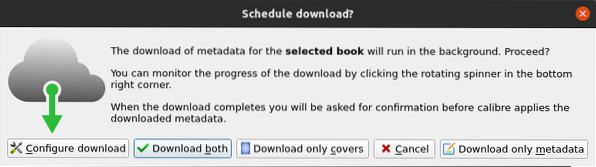
Metatietojen lataamisen jälkeen näyttöön tulee kehote, jossa kysytään, haluatko tarkistaa ja muokata metatietoja vai päivittääkö ne. On aina parempi ensin varmistaa, että ladatut tiedot ovat oikeita.
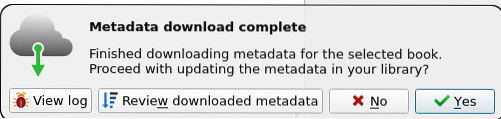
Caliber tarjoaa myös käyttäjille useita luokkia, joiden avulla he voivat käyttää tietojaan. Lisäksi voit järjestää sen myös Lajitella jonkun mukaan toiminto.

b) Tiedostojen muuntaminen
Toinen hieno ominaisuus, joka tulee Kaliberin mukana, on sen kyky muuntaa mikä tahansa eBook-muoto toiseen. Se tukee suurta joukkoa formaatteja, joista merkittävimpiä ovat HTML, PDF, Epub, MOBI jne. Jos haluat muuntaa minkä tahansa tiedoston, napsauta sitä hiiren kakkospainikkeella ja paina Muunna yksittäin -painiketta.
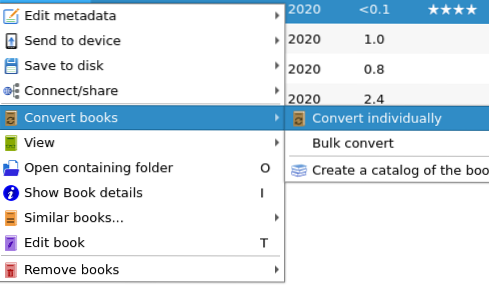
Valitse tämän jälkeen haluamasi tulostusmuoto.
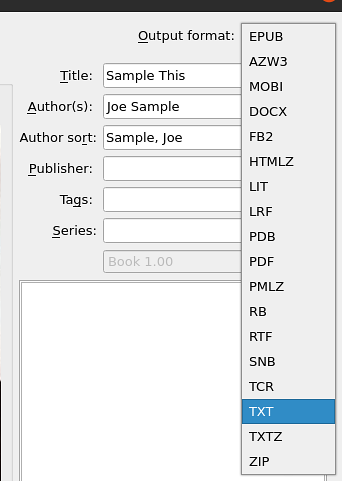
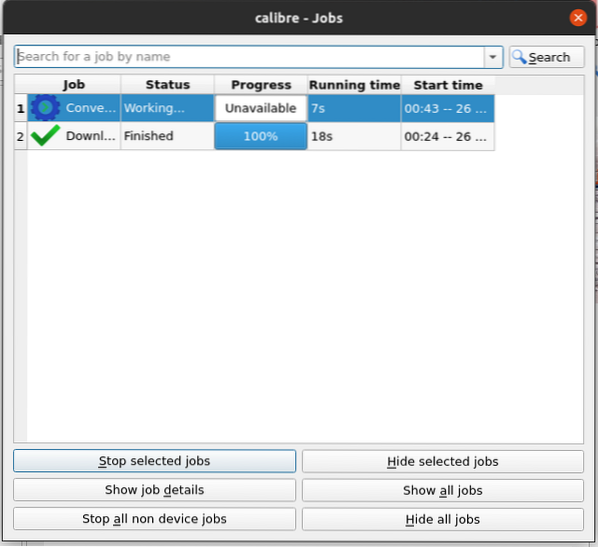
Ja voila, tiedostosi kyseisessä muodossa on luotu. On tärkeää huomata, että voit myös muuntaa useita tiedostoja yhdessä valitsemalla Bulk-muunnos vaihtoehto.
c) Plugin Explorer
Caliberilla on myös erinomainen plugin explorer, jolla on tuhansia laajennuksia, joiden avulla käyttäjät voivat laajentaa eBook Readerin ominaisuuksia entisestään. Pääset laajennustutkaimeen napsauttamalla Lisäasetukset-painiketta ja valitsemalla sitten hiiren kakkospainikkeella Hanki laajennuksia kaliiperin parantamiseksi vaihtoehto.
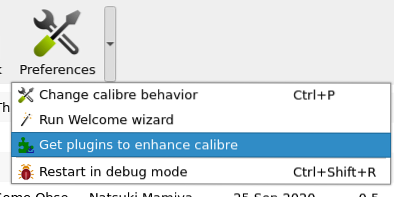
Täältä voit etsiä laajennuksen nimeä ja asentaa sen.
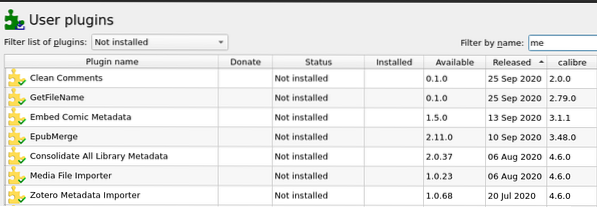
FBReader
FBReader on kevyt, avoimen lähdekoodin eBook-lukija, joka tukee useita eBook-tiedostomuotoja, kuten Epub, MOBI, HTML jne. Se on alustojen välinen sovellus, joka on helposti saatavilla sekä työpöydälle että Android-laitteille. Se tarjoaa myös käyttäjille pääsyn suosittuihin verkkokirjastoihin, jotka sisältävät suuria e-kirjoja. Tämän lisäksi se on erittäin muokattavissa, jolloin käyttäjät voivat muuttaa värejä, fontteja, animaatioita ja niin edelleen.
FBReaderin asentaminen
FBReader voidaan helposti asentaa apt-komennolla. Siksi asenna se yksinkertaisesti suorittamalla seuraavat komennot päätelaitteeseen:
$ sudo apt -päivitys$ sudo apt-get install fbreader
FBReaderin asennuksen jälkeen löydät sen asennettujen sovellusten luettelosta.
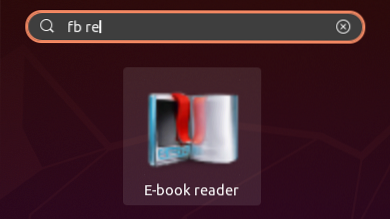
FBReaderin ominaisuudet
Vaikka FBReader on yksinkertaisen näköinen, sillä on silti erittäin hyödyllisiä ominaisuuksia, joista joitain käsitellään jäljempänä:
a) Erittäin mukautettavissa
Kuten edellä mainittiin, FBReader on tunnettu mukautettavuudestaan ja laajennettavuudestaan. Käyttäjät voivat helposti säätää ja muuttaa sen ulkonäköä ja asettelua. Se antaa vaihtoehtoja muuttaa kirjasimeen liittyviä asetuksia, kuten kirjasinkokoa ja perhettä, kirjan eri osioille. Sama pätee muihin asetuksiin, kuten Riviväli ja Tasaus.
Kirjasinten mukauttaminen:
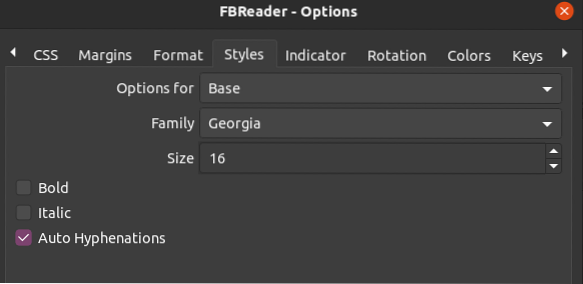
Eri osiot:
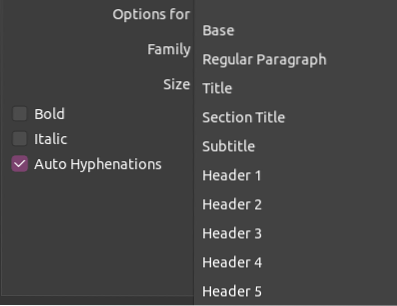
b) Suosittujen verkkokirjastojen käyttö
FBReader tarjoaa myös pääsyn suosittuihin verkkokirjastoihin, jotka sisältävät suuria kirjoja tietokannoissaan. Käyttäjät pääsevät tähän helposti napsauttamalla Lisää tiedosto kirjastoon -kohdan vieressä olevaa kuvaketta.
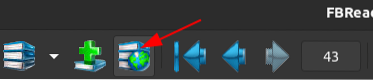
Tämän avaamisen jälkeen näkyviin tulee useita luettelovaihtoehtoja, joista osa edellyttää myös kirjautumista. Voit avata luettelon napsauttamalla Avaa luettelo -vaihtoehtoa.
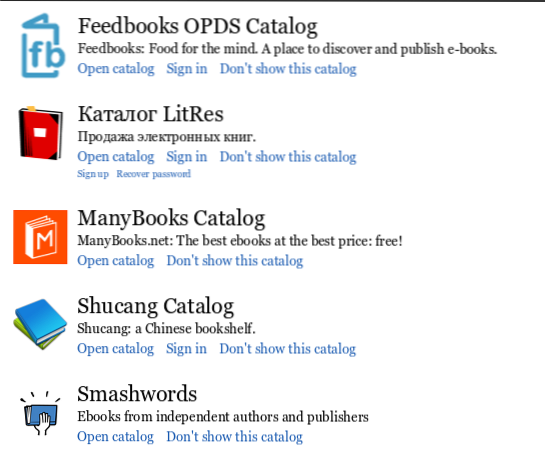
Voit laajentaa luetteloluokat ja tutkia näkyviin tulevia kirjoja.
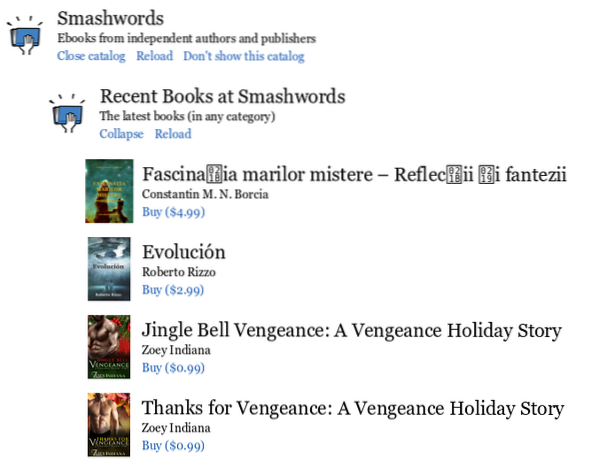
Parhaat Epub-lukijat
Linuxille on saatavana useita upeita eBook-lukijoiden vaihtoehtoja. Caliber ja FBReader ovat kahden suosituimman vaihtoehdon joukossa, jotka molemmat tarjoavat poikkeuksellisia ominaisuuksia ja jotka olisivat erinomaisia valintoja Epub-tiedostojen lukemiseen Ubuntussa.
 Phenquestions
Phenquestions


